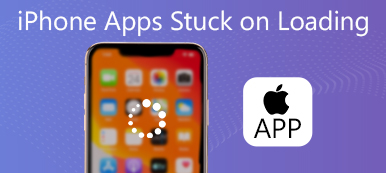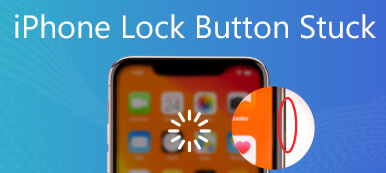Z různých důvodů chcete vymazat všechna data a nastavení iOS na vašem iPhone a vrátit jej do továrního stavu. iOS je navržen s funkcí rychlého mazání, aby uživatelé mohli vymazat veškerý obsah a nastavení na iPhonu a iPadu. Po provedení operace mazání však může váš iPhone během procesu mazání zamrznout a uvolnit se na logu Apple.
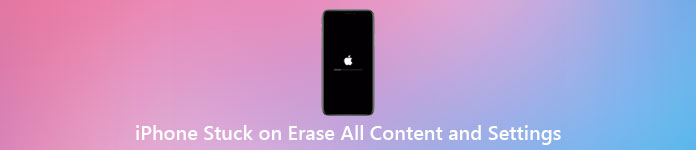
Tento příspěvek sdílí tři užitečné tipy, jak se snadno zbavit zamrzajícího loga Apple a opravit jej iPhone se zasekl vymazat veškerý obsah a nastavení problém.
- Část 1. Vynutit restart, aby se iPhone zablokoval při vymazání veškerého obsahu a nastavení
- Část 2. Přepněte iPhone do režimu obnovy, abyste vyřešili uvíznutí iPhonu při mazání
- Část 3. Lepší způsob, jak vymazat veškerý obsah a nastavení na iPhone
- Část 4. Často kladené otázky o iPhone zaseknutý při vymazání veškerého obsahu a nastavení
Část 1. Vynutit restart, aby se iPhone zablokoval při vymazání veškerého obsahu a nastavení
Pokud váš iPhone při procesu mazání zamrzne a nebyl dokončen, můžete zkusit vynutit restartování iPhone, abyste vyřešili problém s vymazáním veškerého obsahu a nastavení.
Chcete-li vynutit restart starého iPhonu, jako je iPhone 6 nebo starší model, můžete stisknout a podržet tlačítko Domů Tlačítko a Výkon tlačítko současně, dokud se znovu nespustí.
Pro uživatele iPhonu 7 a iPhonu 7 Plus můžete stále stisknout tlačítko objem Down si Výkon současně.
Pokud používáte iPhone 8/8 Plus/X a nový model iPhone, jako je iPhone 16/15, můžete stisknout objem Up si Dolů tlačítka a poté dlouze stiskněte stranu Výkon dokud se váš iPhone nerestartuje.
iPhone přilepený na logu Apple můžete snadno opravit vynuceným restartováním iPhone po vymazání veškerého obsahu a nastavení.
Část 2. Přepněte iPhone do režimu obnovy, abyste vyřešili uvíznutí iPhonu při mazání
Když se váš iPhone zasekl při mazání veškerého obsahu a nastavení, můžete zkusit přepnout iPhone do režimu obnovy, abyste problém vyřešili a obnovit tovární nastavení iPhone.
Krok 1Připojte iPhone k počítači a spusťte nejnovější verzi iTunes.
Krok 2Výše uvedenou metodu můžete použít k restartování iPhone na základě konkrétního modelu. Poté, co váš iPhone vstoupí do režimu obnovy, můžete vidět Připojte se k iTunes Objeví se obrazovka.
Krok 3iTunes detekuje váš iPhone a nabídne vám dvě možnosti, jak opravit iPhone zaseknutý po problému s vymazáním, Obnovit si Aktualizace. Můžete si vybrat kterýkoli z nich, aby se váš iPhone vrátil do normálního stavu.
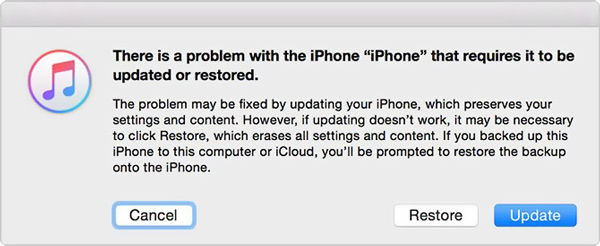
Část 3. Lepší způsob, jak vymazat veškerý obsah a nastavení na iPhone
Chcete-li snadno vymazat všechna data vašeho iPhone a odstranit všechna související nastavení, můžete použít profesionála Apeaksoft iPhone Eraser. Poskytuje tři úrovně mazání pro obnovení továrního nastavení vašeho iPhone a odstranění všech dat iOS.

4,000,000 + Stahování
Jedním kliknutím vymažete veškerý obsah a nastavení na iPhonu a iPadu.
Tři úrovně mazání pro odstranění všech dat iOS a souvisejících nastavení na iPhone.
Vyčistěte nevyžádané soubory, odinstalujte aplikace, odstraňte velké a staré soubory a uvolněte místo.
Podpora všech modelů iPhone a verzí iOS, včetně iOS 18/17/16/15/14/13/12.
Krok 1Stáhněte, nainstalujte a otevřete tento iPhone Eraser. Připojte svůj iPhone k počítači a potom klepněte na Věřte na obrazovce iPhone, abyste jej mohli úspěšně rozpoznat.

Krok 2Klepněte na tlačítko Vymažte všechna data funkce na levém panelu a jsou vám nabídnuty 3 úrovně pro vymazání obsahu a nastavení na iPhone. Můžete si vybrat konkrétní úroveň mazání, kterou potřebujete k obnovení továrního nastavení iPhonu do zcela nového stavu.

Krok 3Chcete-li uvolnit úložiště iPhone, můžete použít Uvolněte prostor funkce. S jeho pomocí můžete snadno najít a odstranit duplikáty a další různá zbytečná data na vašem iOS zařízení.

Část 4. Často kladené otázky o iPhone zaseknutý při vymazání veškerého obsahu a nastavení
Otázka 1. Mohu obnovit svůj iPhone po vymazání veškerého obsahu a nastavení?
Ano, po vymazání veškerého obsahu a nastavení na iPhone můžete stále obnovit data a nastavení iPhone zpět prostřednictvím vhodného záložního souboru iCloud nebo iTunes.
Otázka 2. Odstraní vymazání veškerého obsahu a nastavení také Apple ID?
Ano, vymazáním veškerého obsahu a nastavení iPhone resetujete do továrního nastavení a vrátíte jej do zcela nového stavu. Všechna data a nastavení iOS budou odstraněna, včetně vašeho Apple ID.
Otázka 3. Vymaže vymazání veškerého obsahu a nastavení na iPhone iCloud?
Ne. Vymazání všech dat a nastavení na vašem iPhone ovlivní pouze samotné zařízení iOS. Tato operace nezmění váš iCloud. Když znovu nastavíte tento iPhone, můžete se znovu připojit ke svému účtu iCloud a obnovit data ze zálohy iCloud.
Proč investovat do čističky vzduchu?
Co dělat, když vaše iPhone se zasekl při mazání veškerého obsahu a nastavení? Pokud vašemu iPhone trvá vymazání veškerého obsahu a nastavení dlouho a při mazání zamrzne, můžete problém snadno vyřešit pomocí výše uvedených metod.